Video zu GIF-Animation umwandeln - Photoshop-Tutorial
Вставка
- Опубліковано 27 сер 2024
- Photoshop bei Amazon: amzn.to/2wPRiP3 *
Du möchtest ein Video in eine GIF-Animation konvertieren? In diesem Photoshop-Tutorial zeige ich dir, wie du einen Videoausschnitt als kurze Animation umsetzen kannst.
Es kann das gesamte Video importiert und dann selektiv der gewünschte Ausschnitt gewählt werden. Anschließend wandelt Photoshop automatisch das Video in einzelne Ebenen und eine Keyframe-Animation um. Das Video kann wie ein Bild nachbearbeitet und anschließend als GIF abgespeichert werden.
Meine andere Photoshop-Tutorials rund um GIF-Animationen:
GIF-Animation erstellen: • GIF-Animation erstelle...
GIF-Preloader Animation erstellen: • GIF-Preloader Animatio...
Ich verwende für das Tutorial Adobe #Photoshop CS6. Ein Video kann aber auch mit früheren Versionen der Creative Suite oder natürlich mit der Creative Cloud (Adobe CC) als #GIF Animation in Photoshop verarbeitet werden.
Dieses Video ist auf Deutsch. I speak german in this tutorial.
* Dies ist ein Affiliate-Link, der mit dem Partnerprogramm von Amazon zusammenhängt. Sobald du darauf geklickt hast, wird bei dir am Rechner für 24 Stunden ein Cookie gespeichert. Wenn du in diesem Zeitraum etwas bei Amazon kaufst, dann bekomme ich dafür eine kleine Provision (zwischen einem und zehn Prozent des Warenkorb-Wertes). Auf dich oder deinen Einkauf hat dies keine Auswirkungen. Vielen Dank für deine Unterstützung! 😊
![How To Remove a Background In Photoshop [For Beginners]](http://i.ytimg.com/vi/K25F9RPrP9Q/mqdefault.jpg)
![How To Remove a Background In Photoshop [For Beginners]](/img/tr.png)

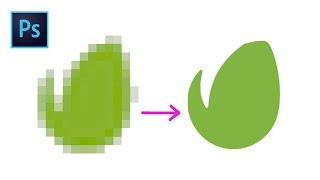





Hi Ich habe den Punkt "Videoframes in Ebenen nicht bei mir. Nur die WIA Unterstützung
Welche Version hast du? Bei Photoshop CS6 bis CC 2021 gibt es die Funktion so wie im Video gezeigt.
@@DominikBoessl Hi ich habe Adobe Photoshop Elements 2020 18.0 (20201207.m.154403) x64
@@gettodachopper Photoshop Elements ist ein anderes Programm als Photoshop. Also nur eine abgespeckte Version von Photoshop, bei der einige Funktionen fehlen, wie z.B. diese hier.
Danke :-)
Bitteschön 😉
was ist wenn ich ein video mit transparentem hintergrun habe? leider kommt da bei mir dann eine weisse umrandung dazu -.-
Habe ich selbst noch nicht gemacht, aber sollte sich lösen lassen. Schau mal z. B.: ua-cam.com/video/siLrInjYbvc/v-deo.html
@@DominikBoessl das ist lieb aber ich brauche leider eine gif datei und er erklärt wie man auf mov rendert
@@uschiwidmann1990 Das kann durchaus dann am GIF-Format liegen. GIFs können nur 0% oder 100% Transparenz abbilden, aber nichts dazwischen. Da kann es bei einem Video/einer Animation schnell zu komischen Fragementen an den Rändern von Bild zu transparenter Fläche kommen. GIFs sind auch bei transparenten Bildern kritisch, da nimmt man eher transparente PNGs, die weiche Verläufe zu Transparent können.
Aber was, wenn ich nur einen Ausschnitt aus dem Video als Gif will ? Also ich meine wenn ich zum Beispiel den Rand nicht auf dem Gif will ?
Theoretisch kannst du ein Video auch in Photoshop bearbeiten (z. B. Cropping, also nur einen bestimmten Bildbereich aus dem Video nutzen).
Am einfachsten ist es jedoch, dass du das Video nach Belieben in einem Videobearbeitungsprogramm zurecht machst. (Gibt auch viele Kostenlose, die das können.) Anschließend in Photoshop nur den Ausschnitt bearbeiten, den du als GIF haben möchtest.
Dominik Bößl Danke! :)